Niektóre modele myszy gamingowych Logitech z serii G są wyposażone w diody LED RGB, które użytkownicy mogą dostosować. Zazwyczaj zmiany te są realizowane w systemie Microsoft Windows, ponieważ Logitech oferuje ograniczone wsparcie dla systemu Linux, a brak jest także oficjalnych zapowiedzi dotyczących przyszłej obsługi tej platformy. W związku z tym, entuzjaści Linuksa, którzy korzystają z myszy Logitech serii G, muszą polegać na oprogramowaniu stworzonym przez społeczność, aby dostosować ustawienia diod LED.
W tym artykule przedstawimy, jak zmieniać i personalizować ustawienia oświetlenia w różnych modelach myszy Logitech G na systemie Linux. Warto jednak zaznaczyć, że ta metoda może działać tylko z wybranymi modelami, a efekty mogą się różnić.
Instalacja Piper
Na systemie Linux istnieje kilka skryptów powłoki stworzonych przez użytkowników, które pozwalają na modyfikację ustawień diod LED w myszach Logitech serii G. Choć te skrypty są przydatne, często są ograniczone tylko do konkretnego modelu, co nie obejmuje wszystkich urządzeń tej serii dostępnych na rynku.
Świetnym rozwiązaniem dla posiadaczy myszy Logitech G jest wykorzystanie Piper – graficznego interfejsu użytkownika (GUI), który umożliwia łatwe dostosowywanie kolorów podświetlenia oraz efektów świetlnych. Piper pozwala również na konfigurację funkcji przycisków myszy!
Aplikację Piper można łatwo zainstalować na wielu popularnych dystrybucjach Linuksa. Aby rozpocząć, otwórz terminal, używając kombinacji klawiszy Ctrl + Alt + T lub Ctrl + Shift + T. Następnie postępuj zgodnie z instrukcjami wiersza poleceń, które pasują do twojego systemu operacyjnego.
Ubuntu / Debian
Piper jest dostępny w wielu dystrybucjach Linuksa poprzez główne repozytoria oprogramowania. Niestety, dla systemów Ubuntu i Debian sytuacja wygląda nieco inaczej. Z jakiegoś powodu programiści tych dystrybucji nie uwzględnili tej aplikacji w swoich źródłach.
Pomimo że Piper nie jest łatwo dostępny w oficjalnych repozytoriach Ubuntu czy w „głównym” repozytorium Debiana, można go zainstalować za pomocą Flatpak. Przejdź zatem do instrukcji instalacji Flatpak, aby szybko zainstalować Piper!
Arch Linux
Aby zainstalować Piper w Arch Linux, wystarczy skorzystać z repozytorium „Społeczność”. Aby aktywować to repozytorium, otwórz plik „pacman.conf” w edytorze tekstu Nano, używając poniższego polecenia:
sudo nano -w /etc/pacman.conf
Szukaj sekcji „Społeczność” i usuń znak # znajdujący się przed nią. Upewnij się, że także wszystkie linie poniżej tej sekcji nie mają symbolu #.
Zapisz zmiany w Nano, naciskając Ctrl + O, a następnie wyjdź, używając Ctrl + X. Następnie zainstaluj Piper na swoim Arch Linux, wpisując:
sudo pacman -Syy piper
Fedora
Od wersji Fedora 29, Piper jest dostępny w głównych repozytoriach oprogramowania tej dystrybucji. Aby zainstalować aplikację, użyj poniższego polecenia Dnf:
sudo dnf install piper
OpenSUSE
W przypadku OpenSUSE Leap 15.1 oraz OpenSUSE Tumbleweed, Piper znajduje się w repozytorium „Oss all”. Aby zainstalować tę aplikację, skorzystaj z poniższego polecenia Zypper:
sudo zypper install piper
Flatpak
Piper jest również dostępny poprzez Flatpak, co jest świetnym rozwiązaniem, jeśli korzystasz z Ubuntu, Debiana lub innej mniej popularnej dystrybucji Linuksa, która nie ma aplikacji w swoich źródłach oprogramowania. Aby zainstalować, najpierw aktywuj środowisko wykonywania Flatpak, a następnie wprowadź poniższe polecenia:
flatpak remote-add --if-not-exists flathub https://flathub.org/repo/flathub.flatpakrepo flatpak install flathub org.freedesktop.Piper
Jak zmienić diodę LED w myszach Logitech serii G
Upewnij się, że mysz Logitech serii G jest podłączona do twojego komputera z systemem Linux. Następnie uruchom aplikację Piper, wyszukując ją w menu aplikacji. Po otwarciu aplikacji, postępuj zgodnie z poniższymi krokami, aby zmienić kolory diod LED.
Krok 1: W głównym oknie aplikacji Piper znajdź sekcję „Diody” i kliknij na nią.

Krok 2: Zobacz diagram przedstawiający Twoją mysz, aby sprawdzić różne dostępne opcje diod LED, a następnie kliknij ikonę koła zębatego obok wybranej opcji.
Pamiętaj, że w tym przewodniku dostępna jest tylko jedna dioda LED do zmiany w aplikacji Piper. Twoje urządzenie może mieć inną konfigurację.
Krok 3: W menu kolorów zobaczysz cztery różne tryby: „Stałe”, „Cykl”, „Oddychanie” oraz „Wyłączone”. Wybierz tryb, który najlepiej odpowiada Twoim preferencjom. Następnie skorzystaj z menu, aby ustawić diodę LED na wybrany kolor.
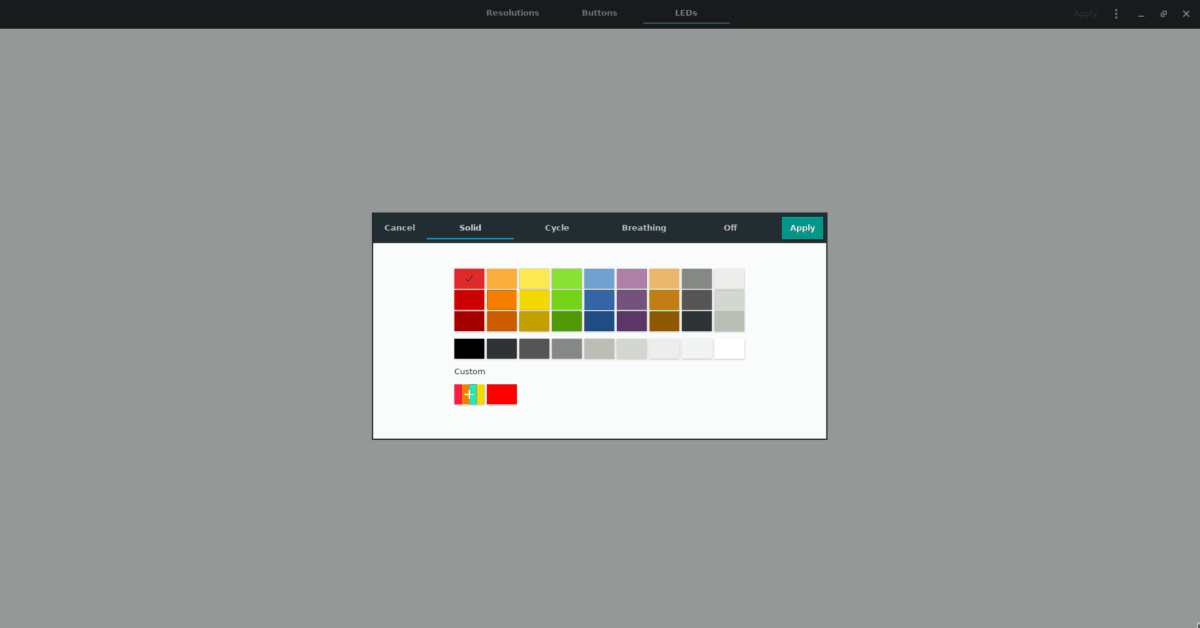
Krok 4: Znajdź przycisk „Zastosuj” i kliknij go, aby ustawić wybrany kolor diody LED w myszy Logitech serii G.
Na koniec możesz zamknąć aplikację Piper, ponieważ nie jest już potrzebna. Kolor diody LED w Twojej myszy Logitech serii G powinien być teraz ustawiony. Jeśli nie widzisz zmian, spróbuj odłączyć i ponownie podłączyć mysz.
newsblog.pl
Maciej – redaktor, pasjonat technologii i samozwańczy pogromca błędów w systemie Windows. Zna Linuxa lepiej niż własną lodówkę, a kawa to jego główne źródło zasilania. Pisze, testuje, naprawia – i czasem nawet wyłącza i włącza ponownie. W wolnych chwilach udaje, że odpoczywa, ale i tak kończy z laptopem na kolanach.